3 Tragbare Anwendungen, die Sie bei der Suche nach seriellen Schlüsseln auf Ihrem Windows-PC unterstützen
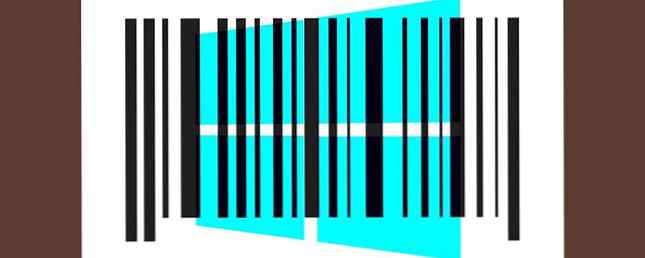
Wenn Sie jemals für eine Shareware-Anwendung oder ein Abonnement bezahlt haben, kennen Sie die Übung. Serienschlüssel in Form von reinen Textzeichenfolgen oder Dateien sind so ziemlich der universelle Standard.
Das Web hat sich in einer Weise entwickelt, die es Ihnen relativ einfach machen sollte, die Schlüssel zu finden, für die Sie bezahlt haben. Dies kann durch das Durchsuchen Ihres Google Mail-Kontos oder das direkte E-Mail-Senden des Anbieters erfolgen. Dies erfordert jedoch Zeit. Wenn Sie einen dieser Schlüssel verlieren, sollte die bevorzugte Lösung (offensichtlich) sein, ihn selbst zu finden!
Diese Schlüssel befinden sich in Ihrer Festplatte. Alles, was Sie heruntergeladen, hochgeladen, getippt und gesendet, gespeichert und gespeichert haben, ist irgendwo auf Ihrer Festplatte vorhanden. Du musst nur wissen, wo du es finden kannst. Lassen Sie uns drei tragbare Anwendungen betrachten, die Ihnen das Auffinden dieser Schlüssel erleichtern sollen.
Ein kurzer Hinweis zu Schlüsselsuchern
Sind sie Malware??
Schlüsselsucher namhafter Entwickler sind seriöse Software. Leider werden Malware-Kits häufig mitverpackt. Dafür gibt es verschiedene Gründe. In den falschen Händen kann ein Angreifer Ihre Lizenzschlüssel stehlen, um Bootleg-Kopien zu verkaufen. Und ein Schlüsselfinder ist der einfachste Weg, Ihre Schlüssel zu stehlen.
Aufgrund dieser Zuordnung werden Schlüsselsucher bei Malware-Scans häufig als Fehlalarme angezeigt. Wenn Sie also eine dieser Apps scannen und diese als potenzielle Malware auftaucht, kann dies ein Fehler sein. Ich habe jede Website nach potenzieller Malware durchsucht. Abgesehen von einigen Hits für das Hosting von Schlüsselfindern sah ich keine potenziellen Bedrohungen.
Windows 10-Tasten
Computer, die von Windows 7 oder 8 auf 10 aktualisiert wurden, erhalten einen generischen Serienschlüssel. Der generische Schlüssel (den Sie nicht sichern müssen) lautet manchmal wie folgt:
Windows 10-Startseite: YTMG3-N6DKC-DKB77-7M9GH-8HVX7
Windows 10-Startseite: SL-BT79Q-G7N6G-PGBYW-4YWX6-6F4BT
Windows 10 Pro: VK7JG-NPHTM-C97JM-9MPGT-3V66T
Microsoft verwendet eine andere Methode zur Authentifizierung Ihres Windows 10-PCs, die auf einem eindeutigen Hardware-ID-Code basiert. Wenn Sie jedoch eine Windows 10-Lizenz erworben haben Alles, was Sie über Windows-Produktschlüssel wissen sollten Alles, was Sie über Windows-Produktschlüssel wissen sollten 25 Zeichen bestimmen Ihr Windows-System. Ihr Product Key ist $ 100 oder mehr wert, unabhängig davon, ob Sie ein Upgrade auf Windows 10 durchgeführt haben oder nicht. Wir erklären, was Sie mit Ihrer Windows-Lizenz tun können und was nicht. Lesen Sie mehr oder besitzen Sie einen Computer mit vorinstalliertem Windows 10. Dann haben Sie einen eindeutigen ID-Schlüssel.
1. Magical Jellybean KeyFinder
Magical Jellybean KeyFinder (MJKF) ist der Industriestandard für die Schlüsselwiederherstellung. Tatsächlich verwenden viele der heutigen Schlüsselsucher Code von MJKF mit nur geringfügigen ästhetischen Modifikationen.
Die tragbare ausführbare Datei von MJKF ist denkbar einfach. Laden Sie einfach die Anwendung herunter und führen Sie sie aus. Es durchsucht Ihre Registrierung automatisch nach 300 verschiedenen Arten von Produktschlüsseln, einschließlich Microsoft Office und Windows. Wenn Sie jedoch eine vollständige Schlüsselwiederherstellungs-Suite wünschen, müssen Sie dafür bezahlen. MJKF ist die kostenlose Version von Recover Keys. Mit 30 US-Dollar gehört Recover Keys zu den teureren Apps für die Schlüsselwiederherstellung. Es deckt jedoch über 8.000 verschiedene Programme ab.

Eine weitere großartige Funktion von MKJF ist die Fähigkeit, Schlüssel als Textdatei zu speichern. Einfach auswählen Datei > Speichern als und wählen Sie den Dateinamen und den Speicherort.
2. LicenseCrawler
LicenseCrawler bietet weit mehr Tiefe als MJKF. Es führt einen vollständigen Scan Ihrer Registrierung durch und fügt zusätzliche Funktionen hinzu, wie Stapelverarbeitung und Tools zum Speichern von Schlüsseln in verschiedenen Formaten.
Es gibt jedoch ein paar Tricks. Zuerst (nach dem Herunterladen und Entpacken des Archivs) müssen Sie die ausführbare Datei als Administrator ausführen. Klicken Sie mit der rechten Maustaste auf LicenseCrawler.exe und wähle Führen Sie als Administrator aus aus dem Kontextmenü.

Beim Starten von LicenseCrawler wird ein Haftungsausschluss für Disclaimer angezeigt. Lesen Sie den Abschnitt unten. Um fortzufahren, müssen Sie auf die rechte Schaltfläche klicken. Sie ändert sich bei jedem Start des Programms. In diesem Fall ist die zu drückende Nummer drei.

Nachdem Sie durch einige Haftungsausschlüsse geklickt haben, wird folgende Benutzeroberfläche angezeigt:

LicenseCrawler bietet Netzwerkunterstützung. Sie können also nach Schlüsseln suchen ein anderer Computer mit Ihrem Netzwerk verbunden. Ansonsten empfehle ich das Scannen mit den Standardoptionen, die Sie im obigen Screenshot sehen (vorausgesetzt, Sie befinden sich auf einem 64-Bit-System). Die Whitelist- oder Blacklist-Funktionen sind möglicherweise hilfreich, die Standardeinstellungen funktionieren jedoch für den Durchschnittsbenutzer am besten.
Drücke den Suche Schaltfläche, um den Scanvorgang zu starten. Sie sollten ein Popup ähnlich dem folgenden erhalten:

Leider ist LicenseCrawler nicht völlig kostenlos. Sie müssen sich eine kurze Textanzeige ansehen. Positiv ist jedoch, dass potenziell unerwünschte Programme nicht automatisch installiert werden (Entfernen von Malware. Aggressive Malware mit diesen 7 Tools entfernen. Aggressive Malware mit diesen 7 Tools leicht entfernen.) Mit den typischen kostenlosen Antivirensuiten können Sie nur so weit kommen Wenn es darum geht, Malware freizulegen und zu löschen, werden diese sieben Dienstprogramme schädliche Software für Sie aussortieren und entfernen. Weitere Informationen). Bitte beachten Sie: Sie können die Anzeige nicht deaktivieren, indem Sie auf klicken Deaktivieren Sie diesen Bildschirm.
Von hier aus durchsucht LicenseCrawler Ihre Registrierung nach Schlüsseln. Um eine Suche zu starten, klicken Sie auf Suche starten auf der unteren linken Seite des Bildschirms.
Auch wenn die gesamte Registrierung überprüft werden kann, ist es am besten, eine Reihe von Lösungen zu haben, falls Sie versagen.

Nachdem der Scan abgeschlossen ist, können Sie das überprüfen Datei oder Werkzeuge Menüs zum Speichern, Verschlüsseln und Dekodieren von LicenseCrawler-Dumps.

3. SterJo Key Finder
Nicht zuletzt ist der SterJo Key Finder. SterJo bietet sofort nach dem Start Scans für Schlüssel an. Soweit ich das beurteilen kann, bietet es den gleichen Umfang wie MJBF.
Es profitiert jedoch von einer verbesserten Benutzeroberfläche. Darüber hinaus erhält es regelmäßige Updates - die letzte Version der App, die 2017 veröffentlicht wurde. Am wichtigsten ist jedoch, dass der Entwickler der App auch alle Software auflistet, die er finden kann.

Andererseits, wenn SterJo nicht für Sie ist, empfehle ich NirSoft's ProduKey. Es ist nur für das Finden von Windows- und Office-Schlüsseln gedacht, erledigt diese Aufgabe jedoch hervorragend.
Was ist der beste Schlüsselfinder??
Keine dieser drei Lösungen ist perfekt. Es gibt kein einzelnes Programm, das 100% Ihrer Produktschlüssel anzeigt. Trotzdem können sie die Arbeit erledigen, wenn Speicher, E-Mail oder gedruckte Dokumente fehlgeschlagen sind. Es ist gut, diese Optionen zu haben.
Ebenfalls, Bitte beachten Sie, dass diese Anwendungen sicher und virenfrei sind. Ich bin mir sicher, dass Sie sich vorstellen können, warum viele Antivirenanwendungen eine Anwendung mit seriellen Schlüsseln sehen würden. 3 Möglichkeiten zur Wiederherstellung von Seriennummern in Windows 3 Möglichkeiten zur Wiederherstellung von Seriennummern in Windows Suchen Sie nach Ihrem Windows-Produktschlüssel? Die Seriennummer einer Premium-Software verloren? Wir zeigen Ihnen, wie Sie Ihre Lizenzschlüssel mit kostenlosen Tools wiederherstellen können. Lesen Sie mehr und durchsucht empfindliche Systembereiche als schädlich. Es ist einfach ein falsches Positiv.
Lassen Sie mich wissen, was Sie in den Kommentaren von diesen Schlüsselsuchern halten!
Erfahren Sie mehr über: Portable App, Softwarelizenzen.


